作为一个每天使用文件资源管理器来管理我的工作流程的人,选项卡帮助我为处于不同完成阶段的工作创建了不同的文件夹。以下是我使用选项卡提高工作效率的最佳技巧。
打开和关闭选项卡
假设你的计算机上安装了Windows 11的最新更新,请按Ctrl+E打开文件资源管理器。在我发现“文件资源管理器”选项卡之前,我经常打开第二个窗口,这会占用更多的时间并使我的屏幕变得混乱。
相反,要在同一窗口中打开其他选项卡,请按Ctrl+T,或单击已打开选项卡旁边的“+”。新选项卡将在所有现有选项卡的右侧打开。这与打开两个或多个文件资源管理器窗口相同,但它们现在都在一个位置。
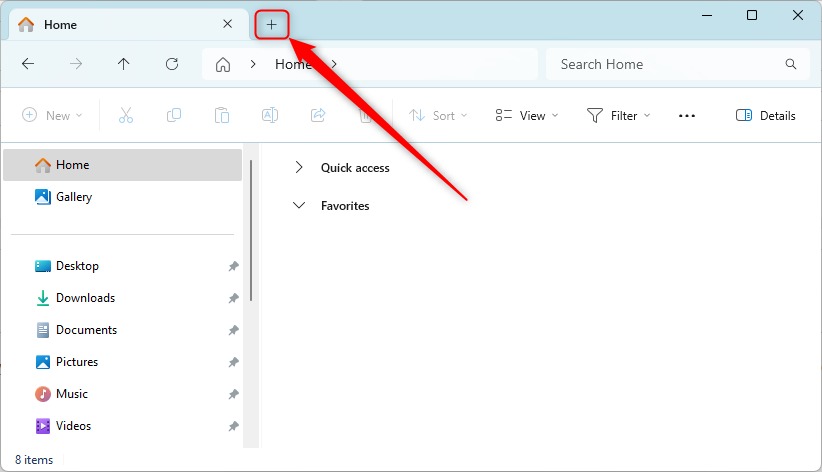
如果你知道要在新选项卡中打开哪个文件夹,可以右键单击该文件夹并选择“在新选项卡上打开”。或者,如果你使用带滚轮的鼠标,单击相关文件夹上的滚轮,将在新选项卡中将其打开。在本例中,桌面文件夹将在新标签中打开。
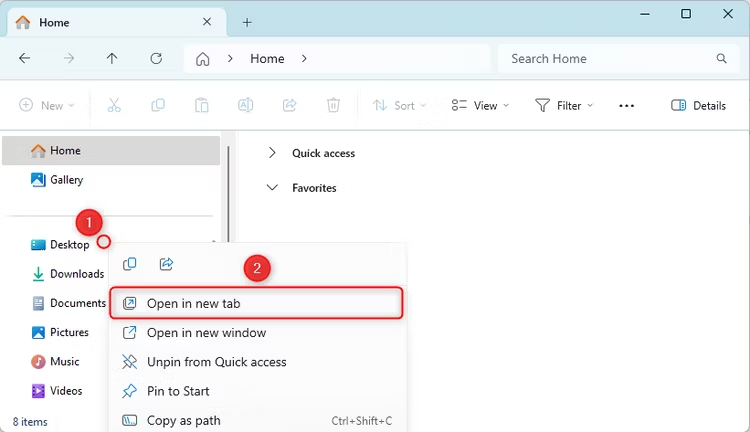
关闭选项卡也很容易。使用快捷键Ctrl+W关闭活动选项卡,单击选项卡角落的小“X”关闭选项卡,或者单击要关闭的选项卡上的鼠标滚轮。无论使用哪种方法,如果在“文件资源管理器”窗口中只打开一个选项卡,都会关闭整个








-- Java8 stream的 orElse(null) 和 orElseGet(null))

)
)




实战案例:使用图像流做超分,模糊图片秒变清晰,完全免费教程)


